- 2017/11/8 17:08:02
- 类型:原创
- 来源:电脑报
- 报纸编辑:电脑报
- 作者:
学校计算机机房里的电脑具有使用频率高、使用对象众多的特点,因此使用还原保护卡对机房系统进行管理,是计算机机房管理的重要方法和手段。以笔者学校机房使用的戴尔Optiplex系列电脑为例,这批电脑内置了增霸卡,用来实现对局域网内计算机系统的同传、数据保护和还原等功能,具有操作方便、安全快速的优点,支持目前主流的PC操作系统。下面就以这批戴尔电脑的增霸卡为例,看看如何为机房电脑快速安装系统吧!
1.通过BIOS设置开启增霸卡功能
要想在机房电脑上使用增霸卡,通常需要进行简单的BIOS设置,才能正常开启系统安装和还原保护等功能。以戴尔Optiplex 系列为例,在开机时按F2键进入BIOS设置。依次展开“Settings→Security”,找到“HDD Protection Support”,将界面右边的“HDD Protectiong Suppport”勾选上就可以了。
2.安装增霸卡底层驱动和对硬盘进行分区
A.BIOS设置好后,保存好参数并重新启动计算机。计算机开始自检后,会出现增霸卡底层驱动的首次安装界面。根据屏幕提示,用鼠标单击“开始安装”按钮。
B.在系统的“安装向导”界面,可以看到“安装向导”一共提供了4种安装方式,用户可以根据自己的需要选择其中一种安装方式。我们的目的是在一台电脑上安装多个互相独立、互不干扰的不同类型的操作系统,因此这里选择“全新安装”,重新划分硬盘分区(图1)。

C.根据硬盘的大小和需要安装的操作系统的数量进行分区(图2)。一般来说,一个主分区(属性A,立即还原型启动分区),一个专属分区(属性P,归属于前面的立即启动型分区,用来安装软件)就够了。最后记住划分出一个不需要保护的共享分区,用来给所有的操作系统作为共享分区,以存储临时的资料,学生上课期间下载的一些资料和老师给学生分发的一些作业都可以存放在里面。
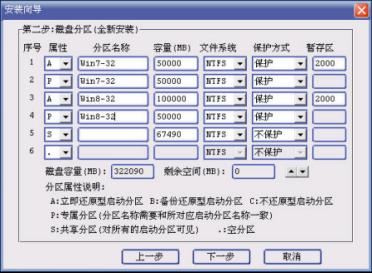
小提示:1)增霸卡暂存区的可设大小范围为100MB~10GB,用来存储保护的数据。
2) 暂存区的容量大小应结合用户日常使用的数据量及还原模式来设置。
3)一般情况下,推荐用户将暂存区的容量设置为此操作系统下所有保护分区容量之和的10%~15%。
4) 建议 Win7/8系统的暂存区至少大于2GB。
D.确认分区信息无误后,单击“下一步”,出现基本设置界面,这里必须输入本机名称和IPv4地址。如果机房启用了DHCP,请设置好一个网络拷贝专用IP。
E.设置完成,出现安装成功的提示,单击“确定”按钮重启启动计算机即可。
报纸客服电话:4006677866 报纸客服信箱:pcw-advice@vip.sin*.c*m 友情链接与合作:987349267(QQ) 广告与活动:675009(QQ) 网站联系信箱:cpcw@cpcw*.c*m
Copyright © 2006-2011 电脑报官方网站 版权所有 渝ICP备10009040号





